Win11重启界面是黑的怎么修复?Win11更新重启黑屏的解决方法
最近有Win11系统的用户向小编询问,重启电脑之后发现整个界面都是黑的,导致没办法进入系统,无法正常使用,遇到这种情况应该怎么修复呢?针对这一问题,本篇带来了详细的修复方法,操作简单,分享给大家,感兴趣的用户继续看下去吧。
![]()
Win11官方原版镜像V2023.03 [电脑系统]
大小:5.40 GB 类别:其他版本 立即下载Win11更新重启黑屏的解决方法:
1、如果无法注销或者打不开该界面的话,那么使用电源键重启电脑。
2、重启几次之后会进入系统修复界面,点击"高级选项"。
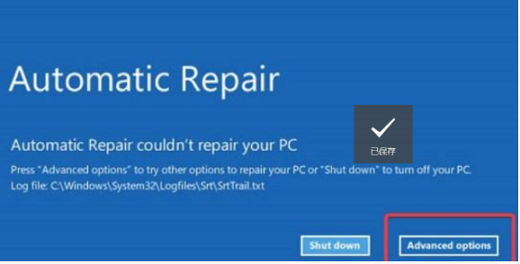
3、点击进入"疑难解答"界面。
4、在其中选择"高级选项",如果进不去,那就只能选择重置电脑了。
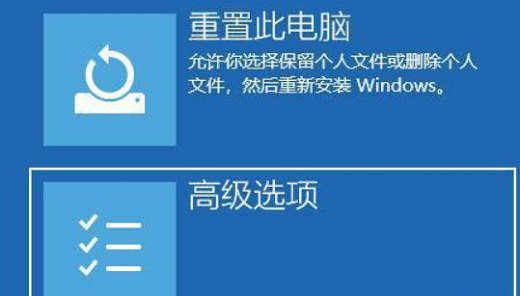
5、进入其中的"启动设置"。
6、按下键盘"F4"进入安全模式。
7、在安全模式中进入windows更新,选择"更新历史记录"。
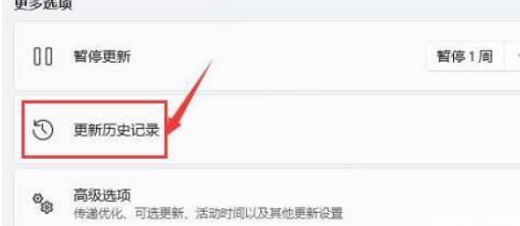
8、进入"卸载更新"界面,将最近的一些更新文件卸载,再重启电脑就可以解决黑屏问题了。
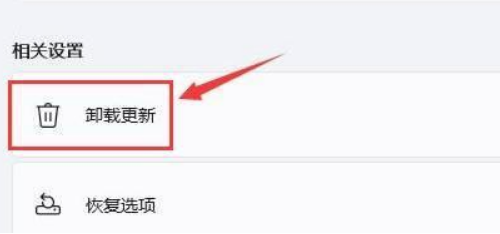
版权声明:
本站所有文章和图片均来自用户分享和网络收集,文章和图片版权归原作者及原出处所有,仅供学习与参考,请勿用于商业用途,如果损害了您的权利,请联系网站客服处理。






